Abelssoft MovieCut剪切视频的方法
Abelssoft MovieCut这款软件的主要功能就是帮助用户剪切视频文件,可以将一个完整的视频剪切成小的视频片段,也可以直接剪切保存视频中的某一个片段,是用户在剪辑视频的过程中最常使用到的一个操作。在生活中也有很多视频剪切相关的软件,但是Abelssoft MovieCut这款是专用的剪切工具,操作起来要简单很多,鉴于还有用户没有使用过这款软件,小编就来跟大家分享一下使用这款软件剪切视频的具体操作方法吧,感兴趣的朋友不妨一起来看看这篇方法教程,希望能帮到大家。

1.首先第一步我们打开软件之后,在软件界面中找到添加文件图标之后点击它,准备添加想要剪切的视频文件。

2.点击这个添加视频文件图标之后,下一步在打开的选择视频文件界面中,选中目标视频文件之后点击右下角的打开按钮。

3.点击这个打开按钮将视频添加到软件界面之后,下一步我们根据自己的需求来选择想要剪切的视频片段,在界面下方的视频进度条上,按住鼠标左键拖动即可选择剪切视频的片段。

4.选择好剪切视频的片段之后,在视频画面右上方可以看到有开始时间和结束时间选项,可以查看到开始时间和结束时间的参数。

5.接下来我们就可以点击界面右上角的Trim selected range这个选项了,表示剪切选取的片段,也就是将选择的这个视频片段剪切下来。

6.剪切完成之后下一步我们就可以点击界面右下角的Execute and save这个选项按钮来开始剪切视频文件并保存下来了。

7.最后界面中出现了一个选择保存文件输出路径的界面,我们选择好视频输出保存文件夹之后,点击右下角的保存按钮即可。

使用上述教程中的操作方法我们就可以在使用Abelssoft MovieCut这款软件的时候剪切视频文件了,有需要的朋友可以试一试这个方法,希望能够帮到大家。
- 排行榜
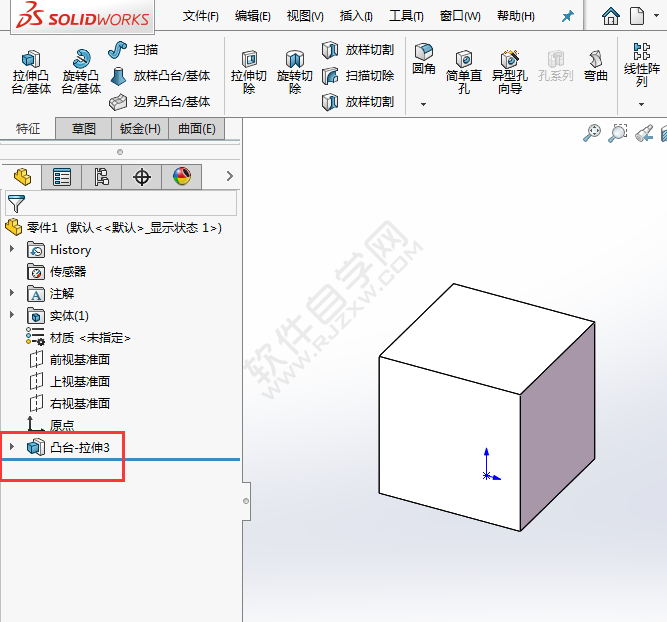
- solidworks拉伸厚度修改
- 1. 和生活怎么绑定车辆?绑定车辆流程说明
- 2. 画吧中将作品删除具体操作步骤
- 3. 抖音账号资料怎么看?
- 4. 腾讯会议摄像头在哪里打开详情
- 5. qq群待办设置教程
- 6. 绿洲热榜在哪
- 7. Word2019文档制作首页不同的页眉
- 8. webstorm的使用方法
- 9. cad中一条直线怎么打断
- 10. PrivaZer怎么设置定时清理 定时清理操作流程一览
 网公网安备
网公网安备